Apple Music変換ソフトと言ったら、「Noteburner Apple Music Converter」は知名度が高いです。実際の使用感はどうですか?また、一体このソフトを購入する価値がありますか?
本記事では、筆者個人の使用体験をもとに、ネットで探したユーザーレビューや口コミ記事などの情報を参考した上で、料金、安全性、使いやすさ、違法性、ユーザー評判などの面において、「Noteburner Apple Music Converter」を徹底的にレビューします。それに、いざという時に、代わりのソフトも紹介いたしますので、興味があったら、ぜひ見逃しないでください。
「Noteburner Apple Music Converter」とは?機能、料金、安全性
「Noteburner Apple Music Converter」(NoteBurner iTunes DRM Audio Converter)とはNoteburnerが開発するApple Music音楽変換ソフトです。このソフトはWindow・Mac対応でき、Apple Musicの曲をMP3、AAC、WAV、FLAC、AIFF、ALACなど汎用的な音声ファイル形式に変換することができます。また、最大10倍速の変換速度で、Apple Musicの楽曲を高品質のままに保存可能です。変換した曲のアーティスト、アルバム、トラック番号、ジャンルなどのID タグを保持できるだけでなく、タグも編集できます。
Noteburner Apple Music Converterの主な機能と特徴
l 使いやすい
l Apple Musicで聴ける曲をMP3、AAC、FLAC、WAV、AIFFなどの主流音声フォーマットに変換
l 320kbps までの出力品質に対応
l 音質は落とさずに10倍速でApple Musicの音楽を変換できる
l 曲のアーティスト、アルバム、トラック番号、ジャンルなどのID タグを保持できる
l ID3タグを編集できる

「Noteburner Apple Music Converter」の無料版と有料版料金
無料試用版はありますが、曲ごとに3分しか変換できないのです。この3分間の変換制限を解除するために、有料版を買わなければなりません。有料版の価格は以下の通りです。
「Noteburner Apple Music Converter」を購入するには、月間ライセンス、年間ライセンス、永久ライセンスといった3つの料金プランが選択可能です。
|
料金プラン |
1ヶ月間ライセンス |
1年間ライセンス |
永久ライセンス |
|
価格 |
1980円(税抜き) |
7980円(税抜き) |
17980円(税抜き) |
「Noteburner Apple Music Converter」の解約方法
料金プラン中の月間ライセンスと年間ライセンスはサブスクリプション型ライセンスであるため、有効期間が終了すると自動的に更新されるのが仕様となっています。
自動更新を解約するには、ライセンスキーの記載されるメールで「規約と購読管理について」をクリックし購読の管理画面を開きます。次に、購読の管理画面で有効な購読を確認してから、「管理」ボタンをクリックし、「購読をキャンセル」をクリックすれば簡単に解約できます。
「Noteburner Apple Music Converter」の安全性
結論から言うと、このソフトは安全性を保証してくれる信頼できるソフトです。使用する時に、動作軽くて使い勝手が良いです。広告のクリック誘導、ウイルス感染やセキュリティ漏洩などの傾向が一切ありませんので、ご安心に使用できます。
「Noteburner Apple Music Converter」の違法性
「このソフトの使用は違法か?合法か?」など、違法性に心配している方もいるでしょう。 実は違法にはなりません。 ただし、このソフトは個人利用のみ可能で、商用利用不可です。もしこのソフトを使って変換された曲をインターネットにアップロードしたり、販売したりするなら、違法行為になります。ご注意ください。
実際にこのソフトを使ったらどうですか?では、以下はユーザーたちが「Noteburner Apple Music Converter」に対する評価や筆者が注目すべきだと思うことについて説明したいです。
「Noteburner Apple Music Converter」のユーザー評判
以下の評価はソフトダウンロードセンターのレビューやYahooの知恵袋の参考に加えて、筆者個人の使用体験を込めて、作成してきたものです。ご参考になるかもしれません。
「Noteburner Apple Music Converter」に対する高評価
このソフトを利用した後、変換スピードやApple Music曲の変換という基本的な機能を認めて、好評を出す方があります。


確かに、以上のユーザーの評価通りに、「Noteburner Apple Music Converter」は音楽変換ソフトとして必要な機能を持っています。Apple Musicの曲を簡単にMP3に変換でき、変換した曲はどんなデバイスでも自由に再生できます。
「Noteburner Apple Music Converter」に対する低評価
ユーザー評判その1:「実際にやって、変換速度は遅い」
NoteBurnerを使用している時に、1曲のダウンロード時間が長いという苦情を出すユーザーがいます。本体やソフトのアップデートは最新で、再起動しても改善されません。

筆者の結論:このソフトの音楽変換スピードを確認するために、実際に変換してみました。その結果といえば、曲の変換に10分とはかからないですが、複数の曲を追加して変換してみたいなら、変換スピードが遅くなって、実際は10倍速変換に達していません。場合によって状況が変わりますので、あくまでも個人的な体験です。
ユーザー評判その2:「変換に失敗した」というエラーが起きて、変換の安定性がそんなに高くないかも?
ID非公開さん:「Noteburner Apple Music Converter」を利用してダウンロードしたのですが、一曲だけ「変換に失敗しました。」とコメントが出現し、何度試しても失敗のコメントしか出ません。 よろしくお願いします。
ID非公開さん:Windows10 のパソコンにインストールしたら、アプリはデスクトップに出るのですが、開こうとすると「can not initialize app」が出ます。

曲の変換が不安定で、時々「失敗1000」、「失敗1005」などエラーコードが出て、変換の失敗率を下げるのも今後に改善してほしいところです。でも、そこまで心配する必要がなく、Noteburner Apple Music ConverterのFAQページで各種場面の対策が揃っています。
「Noteburner Apple Music Converter」の改善の点
実際に「Noteburner Apple Music Converter」を利用する時に、筆者はいくつかの問題を発見しました。
l macOS 10.13以上の変換速度は、1X速度では制限されている
l サポートする出力フォーマットは少ない
l iTunesライブラリからすべての曲を同期しない
l 出力音量を調整することができない
l アルバムのカバーが紛失した可能性がある
「Noteburner Apple Music Converter」の使い方
ステップ1、ソフト画面の真ん中の「追加」をクリックしてApple Musicの曲の追加ウィンドウを開きます。
ステップ2、iTunesライブラリ全体が読み込まれます。Apple Musicの曲を選択して、「OK」をクリックします。
ステップ3、右上にある歯車のようなアイコンで出力形式、出力品質などの設定をして、「変換」ボタンをクリックして変換を開始します。
ステップ4、変換完了後、「完了」>「変換完了」をクリックし、変換履歴を確認します。

これは「Noteburner Apple Music Converter」の無料版の使い方です。使用中に制限が加えていることがありますので、ご注意ください。
もし、「Noteburner Apple Music Converter」の機能が足りないと思っている方は、以下の最優のApple Music変換ソフトを代わりに使ってみてください。Noteburner Apple Music Converterで曲が変換できない時の代替案になります。
「Noteburner Apple Music Converter」の最優の代替品
いくつかの調査を行いた後、「Noteburner Apple Music Converter」を代替できる音楽変換ソフトをお勧めしたいのです。これは「TuneFab Apple Music変換ソフト」 という専門的なApple Music変換ソフトです。Noteburner Apple Music Converterより最大な利点というと、ソフトにはApple Musicウェブプレーヤーを内蔵しているため、iTunesのインストールおよびライブラリの読み込みが必要なし、曲の検索と追加の便利さも上回っています。簡潔なインターフェースで、変換プロセスを全体的に把握できます。使いやすくて変換の成功率も大幅に向上しています。
「TuneFab Apple Music変換ソフト」で、Apple MusicのMP4曲を汎用性が高いMP3への変換は簡単に実現できます。また、高速で音楽を変換する同時に、音質も劣化せずに高品質に維持したままMP3、M4A、WAV、FLAC形式に変換できます。そのほか、音楽ファイルのタイトル、アーティスト、アルバム等のIDタグ情報を保持したままにでき、複数のApple Musicの曲を一気にソフト内に追加して、パッチ処理で変換するのもサポートし、時間を節約して効率的です。Windows版とMac版が一本のソフトに統合されるため、分けて発売するNoteburnerよりお得です。
他には、このソフトで変換された音楽はCDへの書き込み、iPodへの転送も可能です。Window・Mac版が用意しているので、お使いの端末によって、下にあるボタンをクリックしてソフトを無料ダウンロードしましょう。
TuneFab Apple Music変換の優れた機能
l 埋め込み型のApple Musicウェブプレーヤーを内蔵している
l MP3、M4A、WAV、FLACといった多彩な出力音声形式に対応
l 最大10倍速でApple Musicの曲を変換できる
l 複数のApple Musicの音楽をパッチ処理で一括変換可能
l 最大320 Kbpsで、Apple Musicのオリジナル音質を保持できる
l アーティスト、アルバムなど曲のID3情報をそのまま保持
l サンプルレート、ビットレートをカスタマイズ設定できる
lアルバムのカバーをそのまま保存できる
l 一ヶ月間ライセンスは1480円で、永久ライセンスは4980円で入手でき、コスパ最強
TuneFab Apple Music変換とNoteburner Apple Music Converterを徹底的に比較
|
TuneFab |
Noteburner |
|
|
対応OS |
Windows, Mac |
Windows, Mac |
|
Apple Musicウェブプレーヤー |
あり |
なし |
|
iTunesインストール |
不要 |
必要 |
|
出力形式 |
MP3/M4A/WAV/FLAC |
MP3/M4A/AAC/FLAC/AIFF/ALAC |
|
ID3タグ情報を保持 |
✔️ |
✔️ |
|
ID3タグを編集 |
✔️ |
✔️ |
|
出力ファイル名を変更 |
✔️ |
❌ |
|
変換スピード |
最大20倍速 |
最大10倍速 |
|
変換の総進捗状況を確認 |
対応 |
未対応 |
|
ビットレート設定 |
最大320kbps |
最大320kbps |
|
有料版の価格 |
月額:1480円 |
月額:1980円 |
TuneFab Apple Music変換ソフトの使い方
以下「TuneFab Apple Music変換ソフト」を使って、Apple MusicをMP3などの形式に変換・ダウンロードして、保存する手順を説明します。
ステップ1、ソフトを起動
「TuneFab Apple Music変換ソフト」をPCにダウンロードして、インストールします。ソフトを実行して、初回起動に表示される分かりやすい操作ガイドをチェックしてから、内蔵されたApple Musicウェブプレーヤーに直接アクセスします。
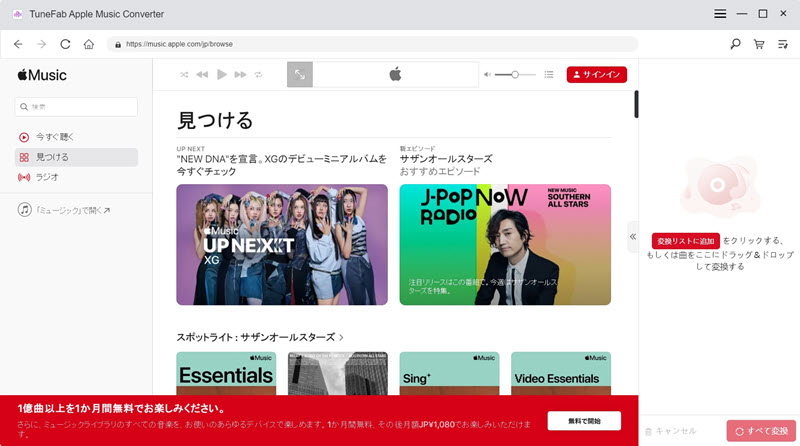
ステップ2、Apple Musicウェブプレーヤーにログインする
右上の「サインイン」アイコンをクリックして、Apple IDでログインしてください。
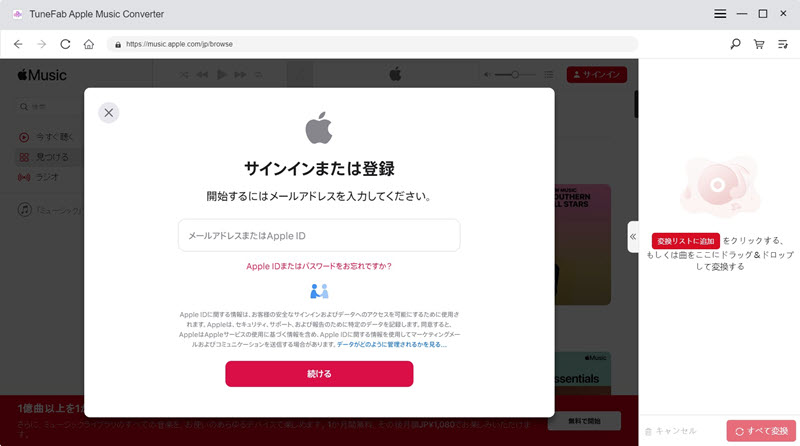
ステップ3、変換したいApple Musicの曲を選択
Apple Musicの曲ライブラリから、もしくは内蔵の検索欄で変換したい曲を見つけたら、直接に画面の右側にドラッグ&ドロップするか、プレイリスト上また楽曲やアルバムのアートカバーに表示される「変換リストに追加」というボタンをクリックして、個々また一括に変換リストに追加します。
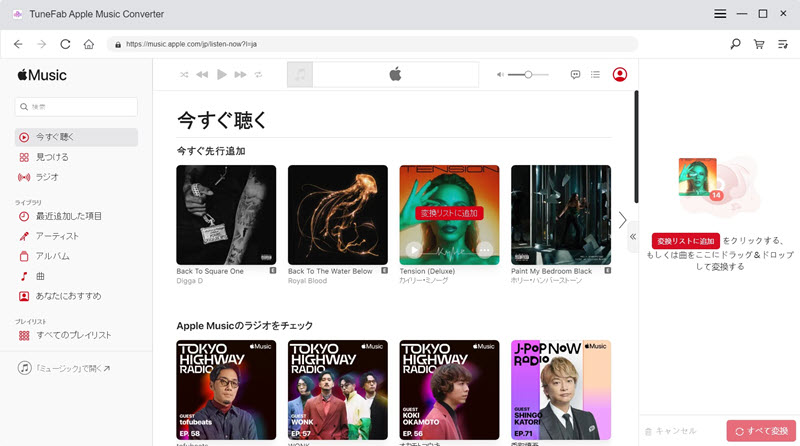
ステップ4、Apple Musicの曲の変換を開始
そして、「≪」アイコンをクリックして変換リストを完全に広げます。変換リストでApple Music曲の出力形式、出力品質や出力フォルダーを設定してから、「変換」をクリックすれば、Apple Music音楽からMP3への変換が始まります。変換中に個々の楽曲またプレイリスト全体の変換プロセスの進捗状況を確認できます。
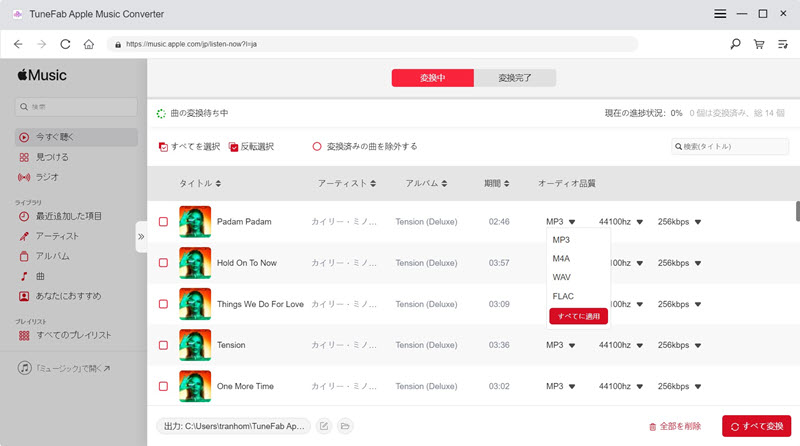
ステップ5、Apple Musicの変換を完了
変換完了後、上部のメニューから「変換完了」をクリックして、Apple Music曲の変換履歴を確認できます。出力フォルダーを開いて、出力した曲を再生することができます。
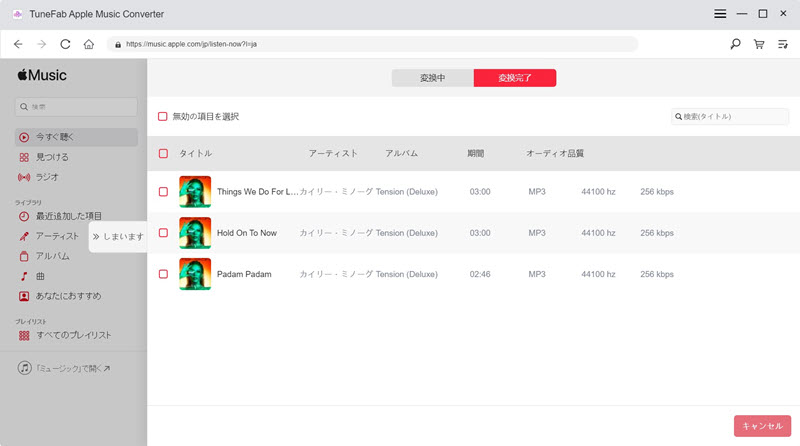
以上は「TuneFab Apple Music変換ソフト」でApple MusicをMP3に変換する手順のご紹介です。これによって、Noteburner Apple Music Converterと同じように、Apple Musicの音楽をスマホ、MP3プレーヤーなど任意のデバイスに転送してオフラインで楽しめます。「TuneFab Apple Music変換ソフト」は「Noteburner Apple Music Converter」により広い汎用性やより速いダウンロードスピードを持っていますので、使用体験もより良くなります。興味がある方々は、是非ダウンロードして試してみてください!
まとめ
本記事では、「Noteburner Apple Music Converter」について、ユーザーの評判、料金、安全性、違法性や使い方の面において、色々説明しました。総合的にいえば、「Noteburner」は基本的なApple Music変換ソフトとして、利用する価値がありますが、いくつかの不足があって、エラーが出る場合が多いことが分かりました。
もっと安定的な、実用な音楽変換ソフトをお探しである場合、Noteburnerで曲がうまく変換できない場合、代替ソフトとなる「TuneFab Apple Music変換ソフト」を利用することをお勧めします。このソフトは「Noteburner」の機能とほぼ同じの上で、大部分の不足を補うことができ、価格も比較的に安くて、コストパフォーマンスが良い。興味のある方是非お試しください!
コメント
0 件のコメント




評価(0)